误删文件恢复应该知道的文件恢复软件
摘要:简单地说,回收站是从计算机中删除的所有文件的存储空间。普通删除的文件将保留在回收站,而从回收站中删除文件或使用Shift + Del删除时,包含硬盘驱动器上的数据的块不会被删除,也就是删除的文件数据仍存在于硬盘驱动器上。这些数据块除非被另一个文件覆盖,否则仍然可以被检索和恢复。
一般来说,除非在确保文件完全无用的情况下,我们或许会再次用到回收站内文件。那么,又该如何进行误删文件恢复呢?试用过许多的文件恢复软件,觉得使用专业数据恢复软件也是实用的,也选出几款比较好用的恢复软件:
1、Recuva
Recuva它能够恢复由于病毒攻击,电涌或意外删除而从Windows计算机中丢失的不同类型的文件。其恢复能力不仅限于计算机,可以带回MP3或数码相机丢失的文件。但由于它是免费的,只能恢复一些数据。不支持从SSD驱动器恢复数据。还喜欢在计算机上添加额外的不必要的应用。
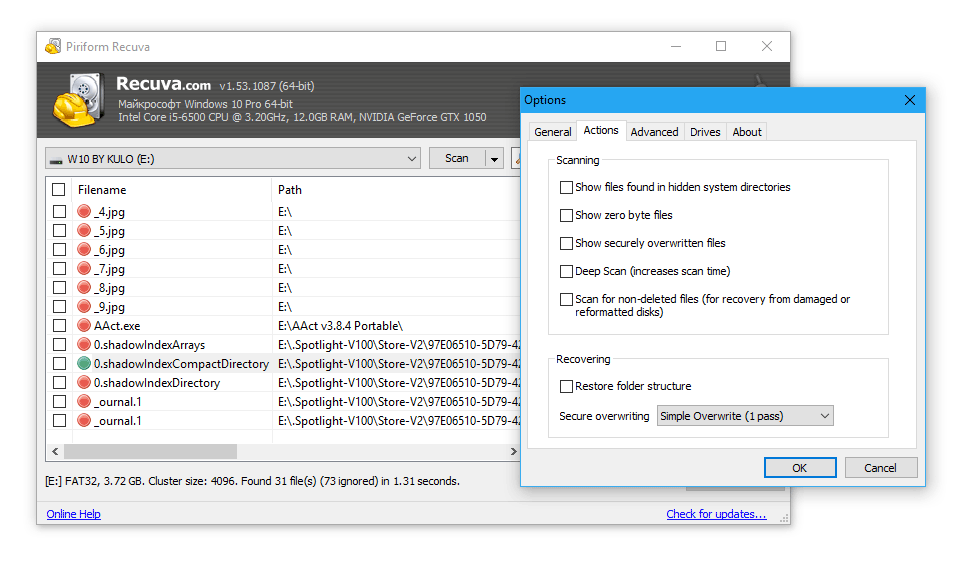
2、Restore my file
借助于可以使用因特网从任何位置获得的该硬盘驱动器数据恢复软件,可以访问删除的邮件。它提供其他相关功能,包括恢复已删除的照片,音乐和任何其他文件。使用下载版本,用户可以首先预览文件,以便轻松识别和恢复所需文件。但是允许有限的搜索选项。无法打开恢复的Excel文件。有时会使您的文件进一步损坏。且价格偏高,无免费试用版。
3、EasyRecovery
EasyRecovery是威力非常强大的硬盘数据恢复工具。能够帮你恢复丢失的数据以及重建文件系统。EasyRecovery不会向你的原始驱动器写入任何东东,它主要是在内存中重建文件分区表使数据能够安全地传输到其他驱动器中。你可以从被病毒破坏或是已经格式化的硬盘中恢复数据。该软件可以恢复大于8.4GB的硬盘。但同样收费较高。
4、“万兴恢复专家”
与其他数据恢复软件相比,提供了较为完善良好的服务。附带试用版免费硬盘恢复。允许在恢复之前预览扫描的文件。简单易用。具有96%的数据恢复率。具体恢复步骤如下:
步骤一在PC上启动万兴数据恢复向导,然后万兴恢复软件界面中选择“回收站”,接着单击扫描开始在“回收站”中扫描所有的的数据。

步骤二万兴数据恢复软件开始对回收站进行扫描,这里根据储存文件的大小,扫描时间有所不同,且注意在扫描过程中尽量不要操作电脑。

步骤三转到深度扫描
当存储文件较多时,即快速扫描后若未立即找到目标文件,则可以使用下方的“全方位恢复”模式进行深度扫描,但此次扫描需要更多时间。
步骤四预览找到的文件并有选择地恢复

扫描完成后,万兴数据恢复界面中找到的所有文件将以类别或路径显示, 可以使用过滤器和搜索来快速查找文件。此时可以逐个预览文件的名称,以便检查其是否为需要恢复的内容。此外,也可以通过在搜索栏中指定文件名来搜索所需文件。最后,选择要恢复的文件,然后单击“恢复”并将其保存到计算机中,完成数据恢复。




